Содержание:
В некоторых версиях BIOS одна из доступных опций называется «Restore Defaults». Она связана с приведением БИОС в изначальное состояние, но для неопытных пользователей требует разъяснения принципа своей работы.
Предназначение опции «Restore Defaults» в BIOS
Сама по себе возможность, идентичная рассматриваемой, есть в абсолютно любом БИОС, однако в зависимости от версии и производителя материнской платы носит разное название. Конкретно «Restore Defaults» встречается в некоторых версиях AMI BIOS и в UEFI от HP и MSI.
«Restore Defaults» предназначена для полного сброса настроек в UEFI, выставленные когда-либо пользователем вручную. Это касается абсолютно всех параметров — по сути, вы возвращаете состояние УЕФИ в изначальный режим, который был при покупке системной платы.
Сбрасываем настройки в BIOS и UEFI
Поскольку, как правило, сброс настроек требуется при нестабильной работе ПК, перед его совершением вам будет предложено выставить оптимальные значения, с которыми компьютер должен обязательно запускаться. Конечно, если проблема заключается в некорректно функционирующей Windows, сброс настроек здесь не подойдет — он возвращает работоспособность ПК, утерянную после неправильно настроенного UEFI. Так, она заменяет аналогичную ей опцию «Load Optimized Defaults».
Читайте также: Что такое Load Optimized Defaults в BIOS
Сброс настроек в AMI BIOS
Вариаций AMI BIOS несколько, поэтому опция с таким названием встречается не всегда, но часто.
- Откройте BIOS клавишей, присвоенной для установленной материнской платы.
- Перейдите на вкладку «Save & Exit» и выберите там «Restore Defaults».
- Вам будет предложено загрузить оптимальные для компьютера базовые настройки БИОС. Согласитесь на «Yes».
- Сохранитесь и выйдите, нажав для этого соответствующую клавишу. Обычно F10, реже F4. Посмотреть ее можно в правой части окна.
Читайте также: Как попасть в BIOS на компьютере
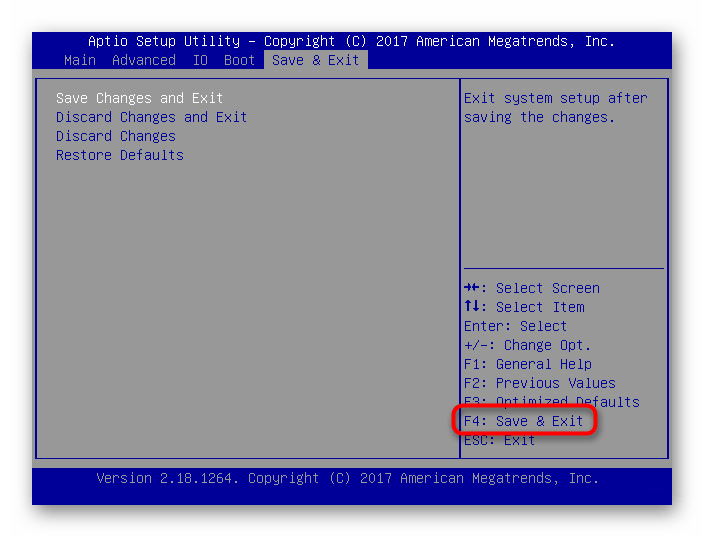
Сброс настроек в MSI UEFI
Владельцам материнских плат MSI нужно сделать следующее:
- Зайдите в UEFI, нажимая клавишу Del во время заставки с логотипом MSI при включении компьютера.
- Перейдите на вкладку «Mainboard settings» или просто «Settings». Здесь и далее внешний вид оболочки может отличаться от вашей, однако принцип поиска и использования опции одинаков.
- В некоторых версиях нужно дополнительно перейти в раздел «Save & Exit», а где-то этот шаг можно пропустить.
- Нажмите на «Restore Defaults».
- Появится окно, запрашивающее, действительно ли вы хотите сбросить настройки до заводских с оптимальными параметрами. Согласитесь кнопкой «Yes».
- Теперь сохраните примененные изменения и выходите из UEFI, выбрав «Save Changes and Reboot».
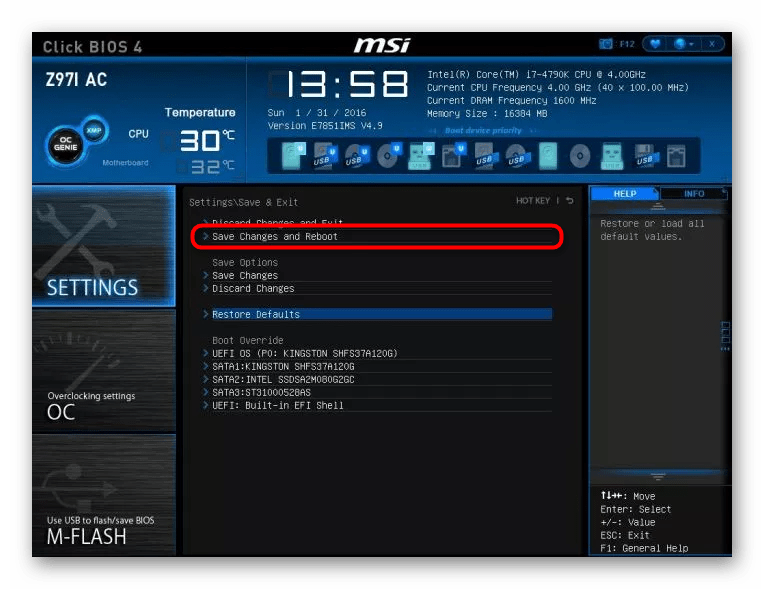
Сброс настроек в HP UEFI BIOS
У HP UEFI BIOS разные, но одинаково простые, если речь идет о сбросе настроек.
- Войдите в UEFI BIOS: после нажатия кнопки включения поочередно быстро нажмите сперва Esc, затем F10. Точная клавиша, назначенная для входа, написана на этапе отображения заставки материнской платы или производителя.
- В одних версиях вы сразу попадете на вкладку «File» и найдете там опцию «Restore Defaults». Выберите ее, согласитесь с окном предупреждения и кликните «Save».
- В других версиях, находясь на вкладке «Main», выберите «Restore Defaults».
Подтвердите действие «Load Defaults», загружающее стандартные параметры от производителя, кнопкой «Yes».
Можно выходить из настроек, выбрав опцию «Save Changes and Exit», находясь в этой же вкладке.
Снова потребуется согласиться, используя «Yes».
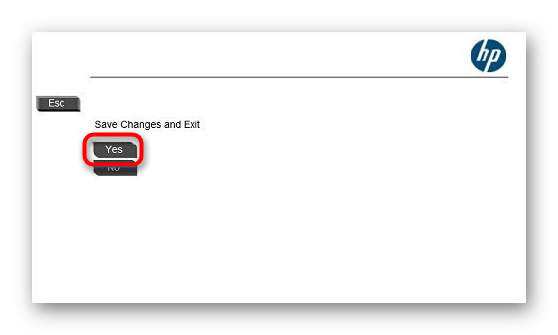
Теперь вы знаете, что такое «Restore Defaults» и как правильно сбрасывать настройки в разных версиях BIOS и UEFI.
Читайте также: Все способы сброса настроек BIOS
 lumpics.ru
lumpics.ru
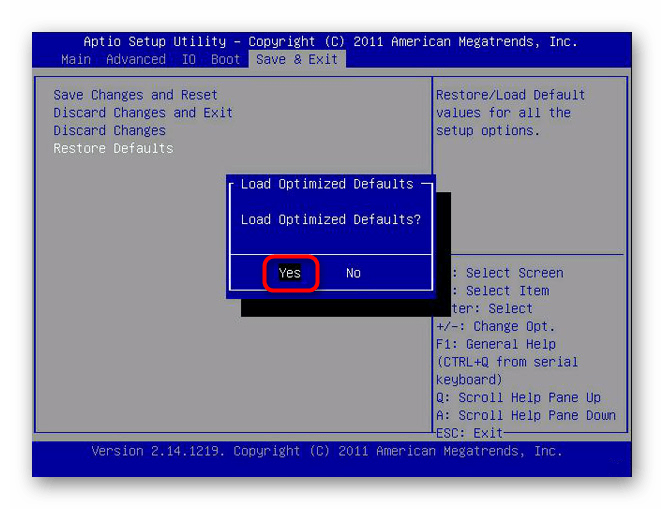
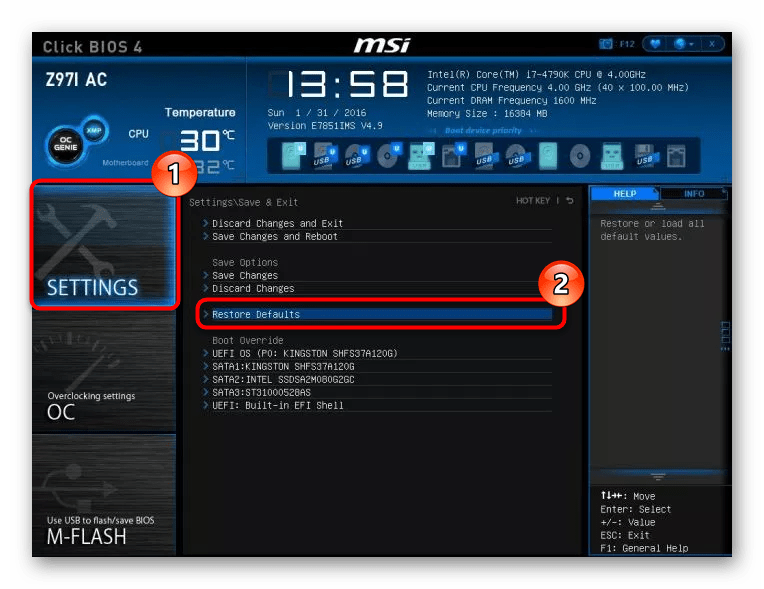
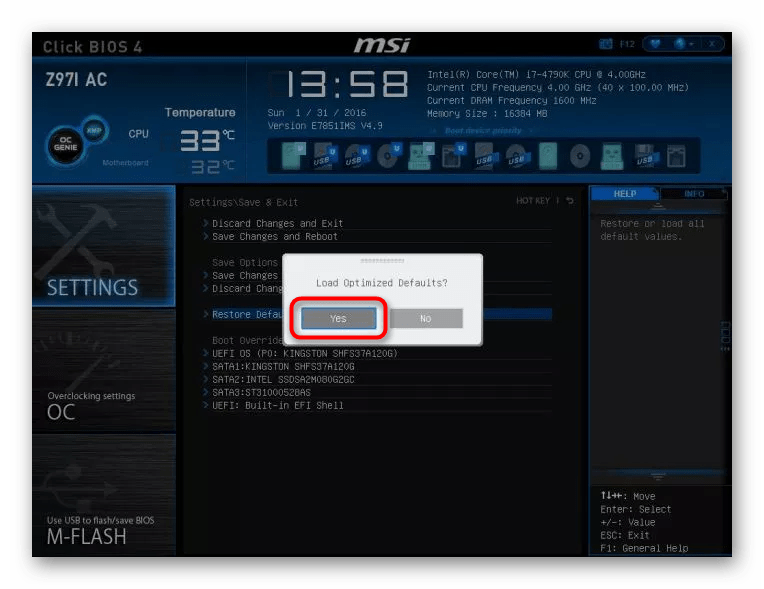
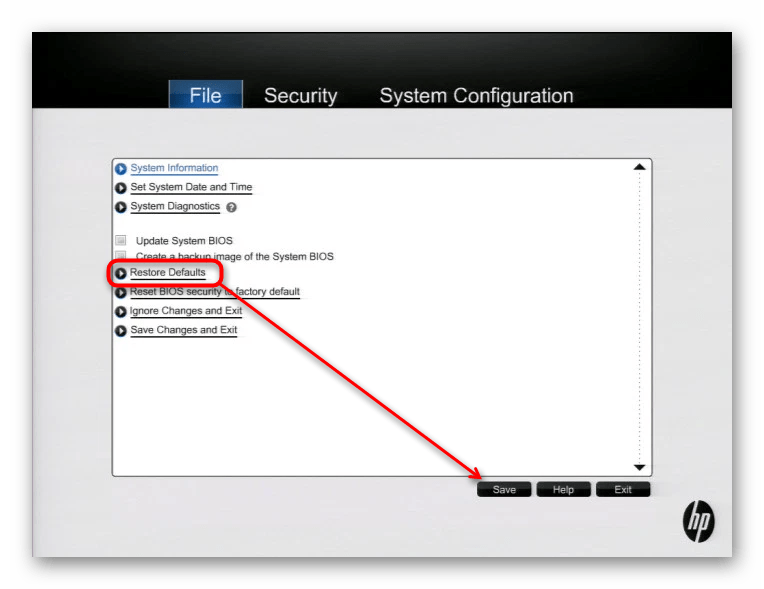
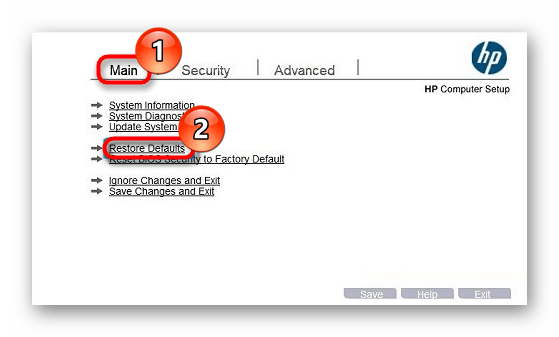
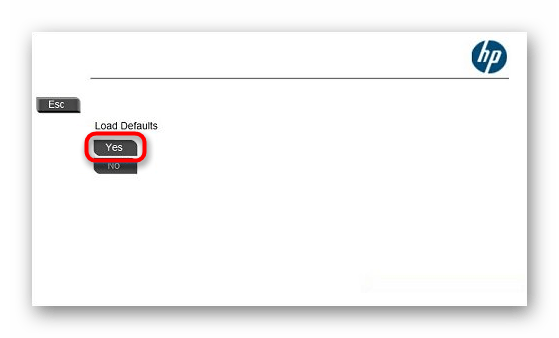
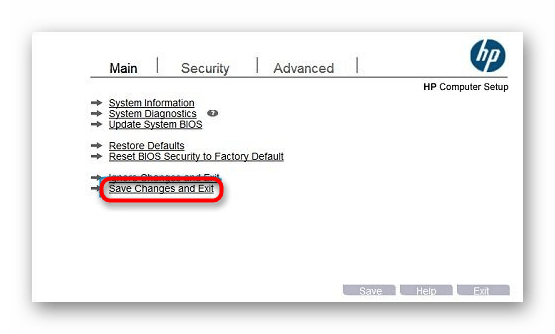








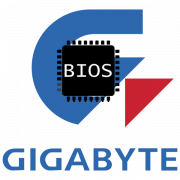


Привет!как мне восстановить ноутбук Dell n5040?пишет не пойми что….
Здравствуйте, у вас проблема с загрузочным устройством: компьютер не знает, с чего загружать операционную систему. Посмотрите в BIOS, установлен ли там жесткий диск в качестве загрузочного или виден ли он вообще?
При перепаковке акб,контроллер ушел в защиту. Это как нибудь лечится? Ноут hp 15′